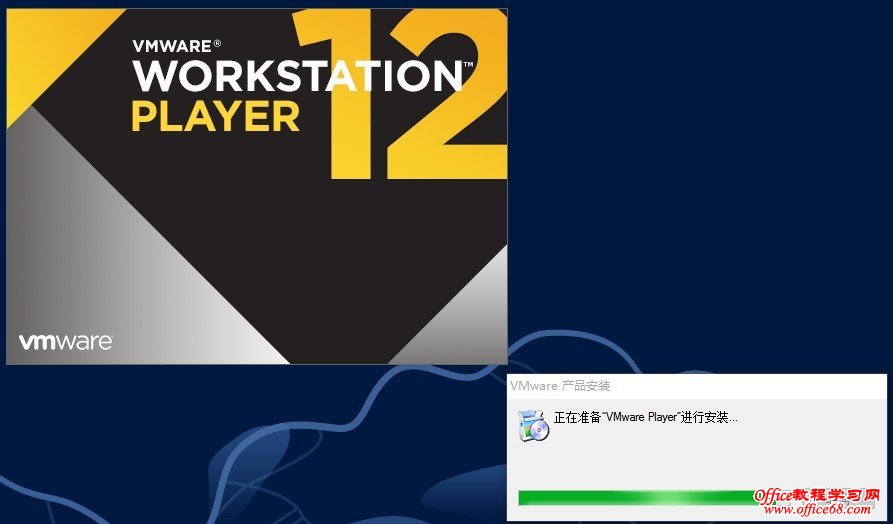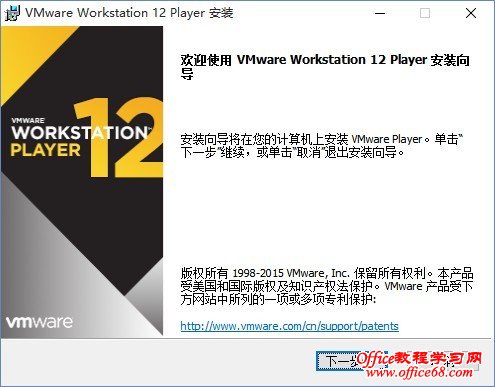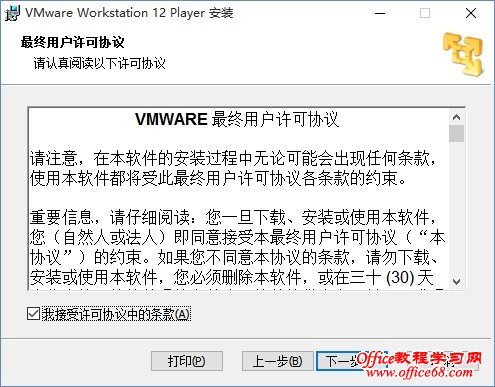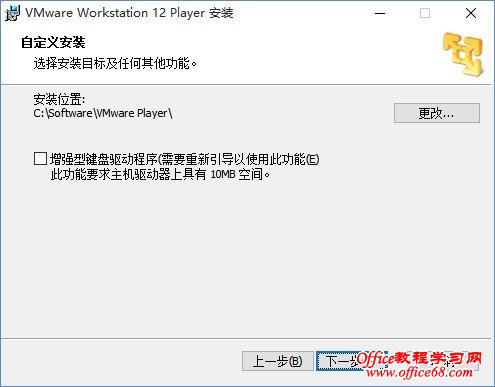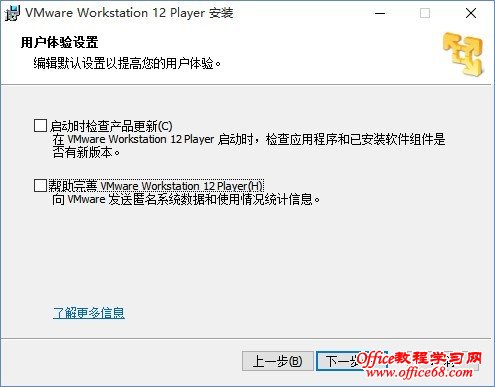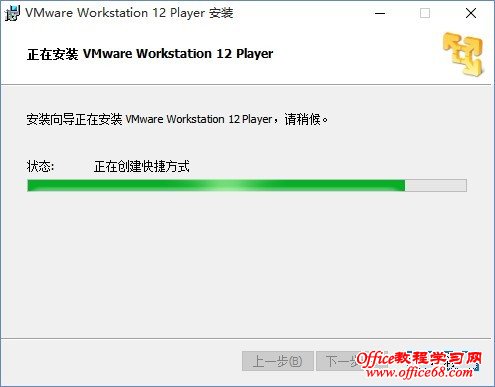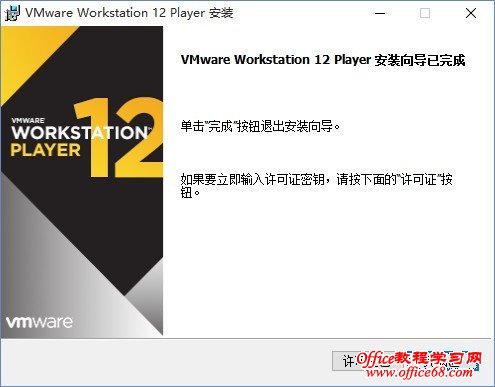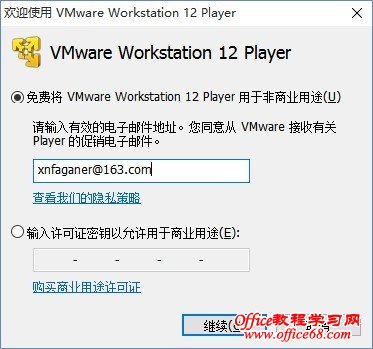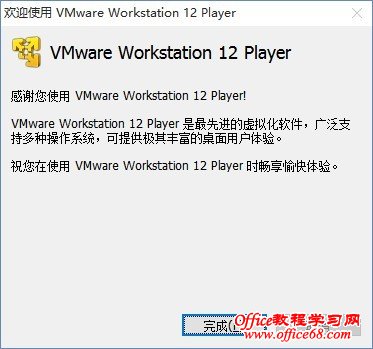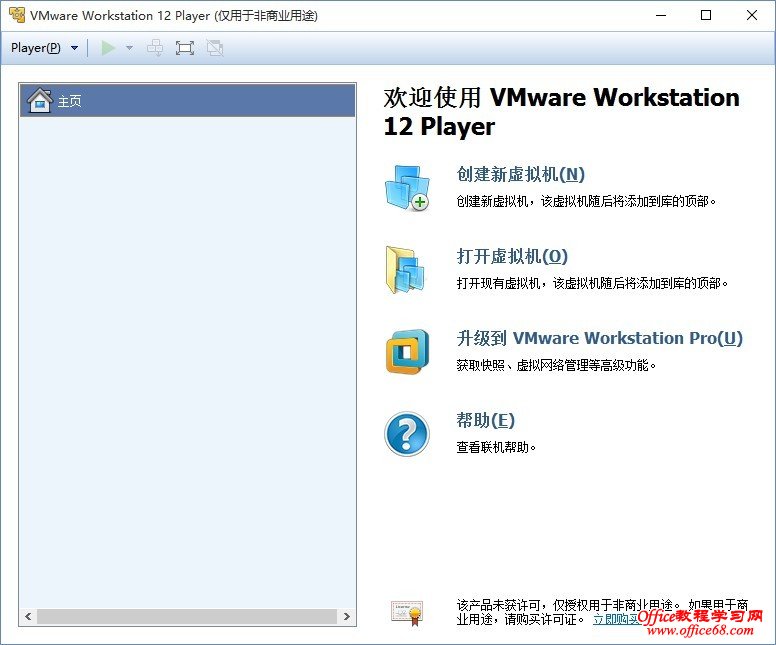|
本次的VMware Player安装以VMware Workstation 12 Player这个版本来安装,目前VMware Workstation与VMware Player合并了,VMware Workstation 12 Player安装后直接输入许可即可食用以往VMware Workstation的完整功能。 VMware Player下载现在VMware官方网站下载VMware Player,下载地址:http://www.vmware.com/products/player/playerpro-evaluation.html VMware Player安装与启动
完成后下一步我们就启动,如下图:
启动后如果使用免费的非商业模式,只需要输入一个电子邮件即可,如果商业用途需要购买许可密匙。我这里直接输入电子邮件。
完成后启动:
|